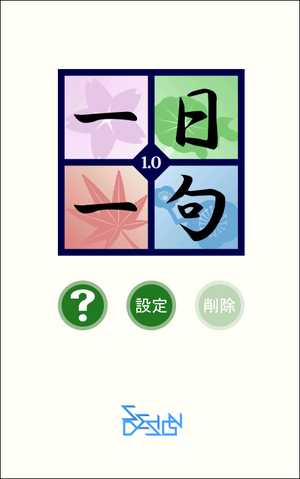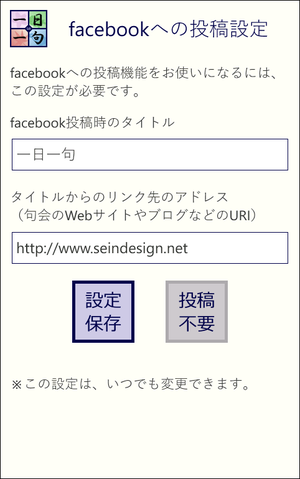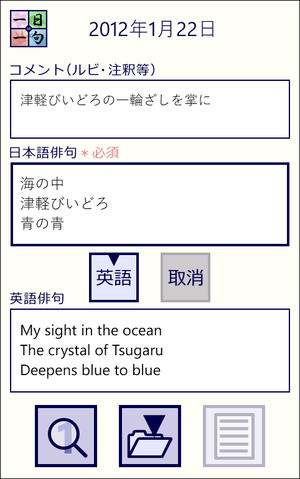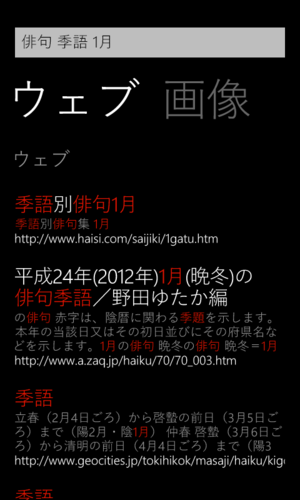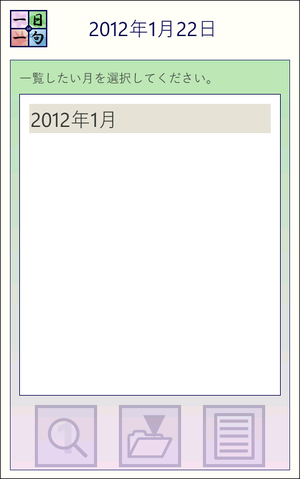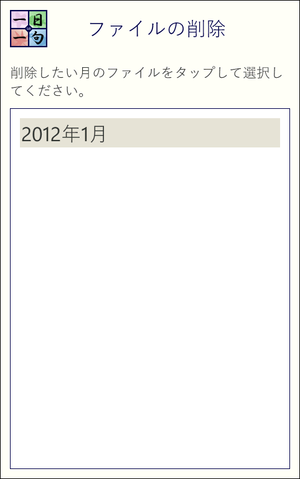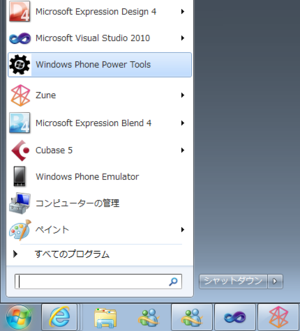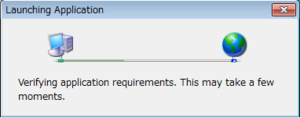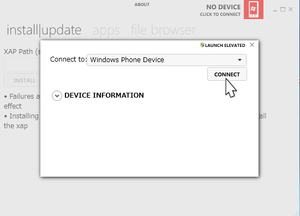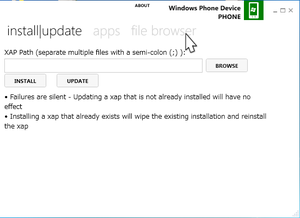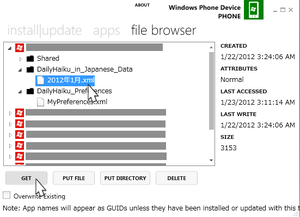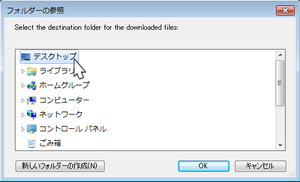facebookに俳句や川柳を投稿できるWindows Phone アプリ「一日一句 投稿対応版」公開しました。
先般紹介した縦書き俳句アプリ「一日一句 Ver.0.8」に、機能を追加した、「一日一句 投稿対応版 Ver.1.0」を公開しました。
川柳にも使用可能です。
字数を制限していないので、和歌にも使えるかもしれません。
ダウンロード先
http://www.windowsphone.com/ja-JP/apps/df7d0863-ee51-4010-91d8-6a5673f128af
今回のアプリは横書きですが、facebookへの投稿に対応しています。
搭載機能
・詠んだ俳句の、Windows Phone 実機内への保存(XML形式、月別ファイル)。
・bing翻訳による、英語俳句作成の支援。
・bingでの月別季語検索。
・facebookへの投稿。投稿機能のオン/オフ設定あり。
・月別の一覧表示。日時の昇順降順ソート。
・月別ファイルの削除。
使いかた
次のような手順で使います。
facebookへの投稿設定
トップページの「設定」ボタンをタップして表示される設定ページで、facebookに投稿する場合の、タイトルと、リンク先(ブログやTwitterや句会のWebサイトなどのURI)を入力し、「設定保存」ボタンをタップします。
応募作品を練るなどのために、投稿したくない場合は、「投稿不要」ボタンで、投稿機能を利用しないように設定できます。
作成・保存・投稿
俳句入力ボックスの中に、改行しながら日本語の俳句を入力します(必須)。必要であれば、コメント欄に、ルビや注釈などを入力しておきます。この内容は覚え書きであり、ファイルには記録されますが、本アプリ上では表示されません。
日本語俳句が入力された状態で「英語」への翻訳ボタンをタップします。翻訳された言葉を参考にしながら、英語俳句を作ります(必須ではありません)。この翻訳機能は、辞書を引く手間を省くためのものであり、自動的に句を生成するものではありません。編集と創作が必要です。
虫眼鏡の形の「季語検索」ボタンをタップすると、季語を検索できます。
「保存」ボタンをタップすると、月別ファイルに保存されます。facebookへの投稿設定を行っている場合、引き続き、投稿ボタンをタップするだけで投稿できます。
一覧表示
俳句が記録されていると「一覧」ボタンが利用可能になり、これをタップすると、入力画面の上に、ファイル・リストのウィンドウが開きます(年月以外の部分をタップすると、ファイル・リストのウィンドウは閉じます)。俳句を表示したい年月を選択すると、その月に詠んだ俳句が表示されます。
「▼」ボタンと「▲」ボタンでソートできます。
削除
俳句が記録されていると、トップページの「削除」ボタンが利用可能になります。俳句を表示したい月を選択すると、削除できます。
俳句ファイルの再利用
詠んだ俳句は、「○年○月.xml」というファイルに記録され、Windows Phone 実機の指定フォルダ内に保存されます。
句集の編集や、応募作の絞り込みなどのために、俳句ファイルを再利用したい場合は、CodePrex からダウンロードできる、「Windows Phone Power Tools 」を用いて、Windows Phone 実機の指定フォルダ内に保存されている俳句ファイルを、PC上にコピーしてください。
再利用可能なXML形式ですから、Microsoft Excelやメモ帳など、XML対応のアプリケーションであればそのまま開けます。
(1) 実機をPCに接続します。Zuneが起動します。実機の電源をオンにしておきます。
(2) Windows Phone Power Tools を起動します。
(3) 「CONNECT」をクリックします。
(4) 「file browser」をクリックします。
(5) ファイルブラウザが開きます。アプリの入っているフォルダを展開して、指定フォルダの中の、再利用したいデータファイルをクリックして選択状態にして、「GET」をクリックします。
(6) ファイルを取得する先のフォルダを指定します。図ではデスクトップを指定しています。
(7) デスクトップに、選択したファイル(図では2012年1月のファイル)を取得できました。
あとは、Excelやメモ帳など、使いなれたソフトで開くだけです。
先般紹介した、旅の出会いを記録するアプリ「道友日本」や、四国遍路での出会いを記録するアプリ「道友」で作成されたファイルも、同様の手順で、再利用できます。